Recuva Data Recovery pour Windows est un très bon utilitaire pour les utilisateurs de Windows et toute autre personne impliquée avec des données. Vous pourriez perdre vos données par des erreurs humaines ou même une attaque par des virus. Afin de récupérer ces données, vous avez besoin d'un outil approprié. Cet article vous donnera un guide sur les 5 meilleures alternatives à Recuva Data Recovery dans le cadre de la récupération de vos données perdues.
- Partie 1: Top 5 des alternatives à Recuva Data Recovery pour Windows
- Partie 2: Dépannage sur la récupération de données ne fonctionne pas dans Recuva
5 meilleures alternatives à Recuva Data Recovery pour Windows
1 # Recoverit pour Windows

Recoverit Data Recovery est un puissant outil de récupération de données que vous pouvez utiliser pour récupérer vos fichiers supprimés ou vos données perdues avec une grande facilité et en toute sécurité. Il a quatre modes de récupération qui fonctionnent indépendamment de la cause de la perte de fichiers. Le mode Récupération de données perdues vous aidera à récupérer les données que vous avez effacées via la commande + Suppr ou celles qui ont été vidées de votre corbeille.
Principales caractéristiques d'Recoverit:
- Ce programme est facile à utiliser.
- Avec ce programme, votre récupération de données est rapide et sûre.
- L'outil Recoverit dispose de quatre modes de récupération, qui jouent un rôle important dans la récupération des données.
- Avec cet outil, vous pouvez prévisualiser vos données avant de les récupérer.
Guide pas-à-pas pour récupérer le fichier perdu sous Windows
Étape 1. Tournez votre programme pour passer en mode standard. Choisissez les types de fichiers parmi les différentes options de la fenêtre principale.
Étape 2. Sélectionnez le lecteur source et cliquez sur le bouton "Démarrer" pour lancer le processus de numérisation.

Étape 3. Prévisualisez et sélectionnez les fichiers que vous souhaitez récupérer. Une fois que vous avez sélectionné, cliquez sur le bouton "Récupérer". Votre fichier est enregistré dans le chemin sélectionné.

2# TestDisk
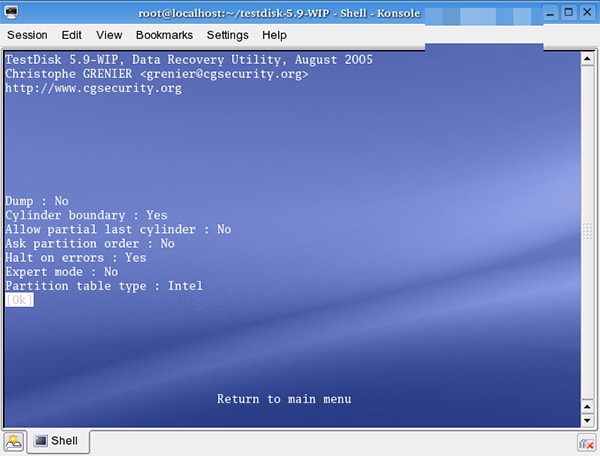
TestDisk est un logiciel de récupération de données gratuit conçu pour Windows. TestDisk est un logiciel puissant qui peut récupérer une gamme de fichiers, y compris les partitions perdues et les fichiers de données entre autres. Si votre disque ne démarre pas, alors ce logiciel est un outil qui peut rendre votre disque amorçable à nouveau. Ces problèmes peuvent être dus à une attaque logicielle par des virus ou à des erreurs humaines telles qu'une suppression accidentelle. Il est assez facile d'effectuer une récupération de table de partition avec TestDisk.
Avantages:
• Cette application est simple et facile à utiliser.
• TestDisk est capable de récupérer des fichiers perdus quelle qu'en soit la cause.
• Avec cette application, vous pouvez récupérer un grand nombre de fichiers.
• Ce programme peut vous permettre de reconstruire le secteur de démarrage NTFS et à partir de sa sauvegarde.
• Avec cet outil, vous pouvez réparer votre MFT en utilisant le miroir MFT.
• TestDisk vous permet de réparer la table de partition et de récupérer les partitions supprimées.
• Cette application est capable de fonctionner dans différentes fenêtres telles que 2003, Vista, 2008, XP, 2000 et NT4.
Les inconvénients:
• Son interface utilisateur n'est pas conviviale.
3# PhotoRec
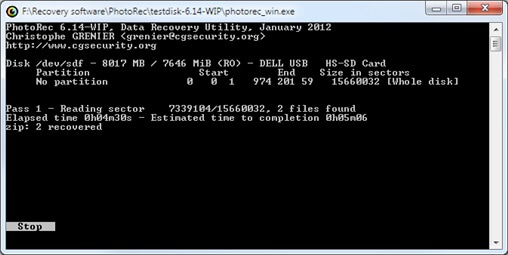
PhotoRec est un puissant logiciel de récupération de données comme Recuva. Il est tout à fait sûr car il n'écrit pas dans un répertoire de mémoire ou dans Drive à partir duquel vous voulez récupérer vos données. Les fichiers récupérés seront enregistrés dans le répertoire dans lequel ils ont été stockés. Vous pouvez effectuer une série de processus tels que la sélection d'un lecteur et d'une partition, démarrer un processus de récupération, lancer une recherche et choisir entre autres. L'interface pour le logiciel PhotoRec n'est pas plus une interface graphique mais plutôt une invite de commande modifiée. Il n'accepte que les commandes au clavier. Cette application va rechercher automatiquement les fichiers perdus et met en évidence la meilleure option d'où l'utilisateur est nécessaire pour appuyer sur le bouton Entré.
Avantages:
• PhotoRec est un outil très rapide.
• Cet outil a une interface conviviale.
• Ce programme est sûr.
• PhotoRec est une application gratuite.
Les inconvénients:
• PhotoRec nécessite un peu plus de connaissances et de compétences par rapport aux autres outils.
4# Stella Phoenix
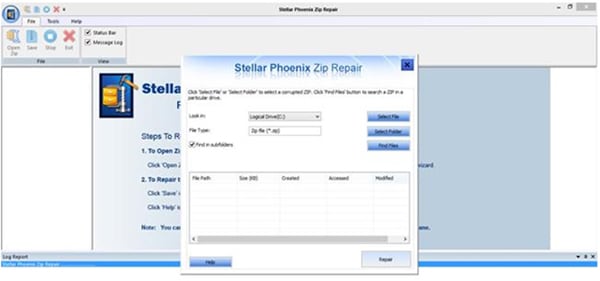
Stella Phoenix est une bonne alternative à Recuva Data Recovery pour Windows qui vous permet de récupérer des partitions supprimées ou même qui sont inaccessibles à votre fenêtre. Avec ce logiciel, vous pouvez récupérer une gamme de fichiers tels que des partitions, des données, des photos et des données parmi beaucoup d'autres. Pour être précis, ce logiciel vous permettra de récupérer plus de 300 types de fichiers. Cet outil peut gérer efficacement tous les aspects de la perte de données. Ils comprennent les dommages, le formatage accidentel des médias, la corruption de votre disque, et la suppression accidentelle entre autres. Si vous avez accidentellement supprimé vos courriels dans MS Outlook ou Outlook Express, cet outil pourrait être utile pour offrir une solution. Stella Phoenix prend en charge la récupération des données de Windows 10, 7, 8, Vista et XP.
Avantages:
• Vous pouvez récupérer plusieurs fichiers de 300 types de fichiers différents.
• Cet outil a une interface conviviale qui le rend facile à utiliser.
• Avec cette application, vous pouvez récupérer des fichiers quelle que soit la cause de la disparition.
• Stella Phoenix App vous permettra de prévisualiser vos fichiers avant la récupération réelle.
• Cet outil est capable de vous permettre de compresser vos fichiers avant la récupération.
• Cette application offre des fonctionnalités de surveillance pour votre disque dur, ce qui vous permet d'obtenir des informations générales sur le processus de récupération.
Les inconvénients:
• La numérisation est un peu lente.
5# Data Rescue PC3
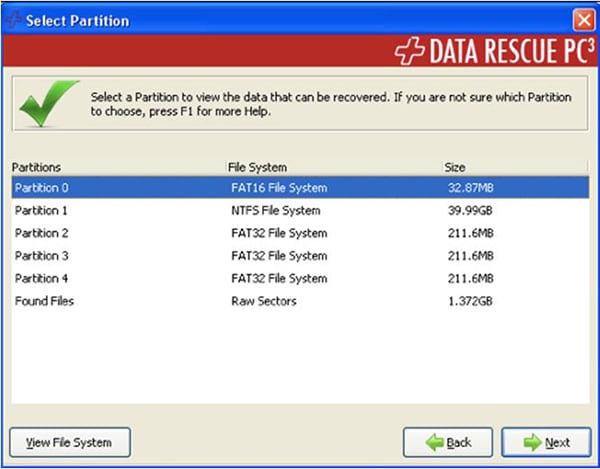
Data Rescue PC3 est un bon logiciel de récupération de données pour Windows. La perte de données peut être due à la corruption du disque dur, à un plantage ou même à des erreurs humaines. Cette application est livrée avec un CD auto-amorçable que vous devez brancher, effectuer un démarrage, puis commencer à récupérer vos données. Ne faites pas une erreur d'utiliser l'utilitaire de réparation si vous n'avez pas récupéré vos fichiers cruciaux et que vous avez stocké dans un endroit sûr.
Avantages:
• Le nouveau CD de démarrage d'urgence est capable de prendre en charge presque tous les PC basés sur des fenêtres.
• Cette application prend en charge de nouveaux types de fichiers.
• Data Rescue PC3 a une vitesse de numérisation améliorée.
• Cet outil peut prendre en charge des disques plus gros de plus de 1,5 To.
• Avec ce programme, d'autres périphériques de stockage de données sont pris en charge.
• Data Rescue PC3 dispose d'une interface conviviale.
Les inconvénients:
• Cette application est un peu cher.
Dépannage ne fonctionne pas dans Recuva Data Recovery
1. Ne pas trouver un fichier spécifique supprimé de la corbeille
Si vous avez placé votre fichier avant de le supprimer dans la corbeille, il se peut que les fenêtres effectuent un changement automatique de nom et vous rendent ainsi confus.
Étape 1. Lister tous les fichiers qui sont dans la corbeille.
Étape 2. Triez-les en fonction de la dernière date de modification ou de la taille.
2. Toujours incapable de suivre un fichier ou des fichiers spécifiques
Recuva utilise Master File Table par défaut dans l'analyse des fichiers supprimés, corrompus et même écrasés. Vous devez effectuer une analyse approfondie si vous avez exécuté l'Assistant Recuva et ne pouvez pas trouver les fichiers que vous recherchez. Ce mode navigue à travers le disque dur entier pour localiser les fichiers. Ce processus prend plus de temps en fonction de la taille du disque.
Étape 1. Cochez la case "Activer Deep Scan".
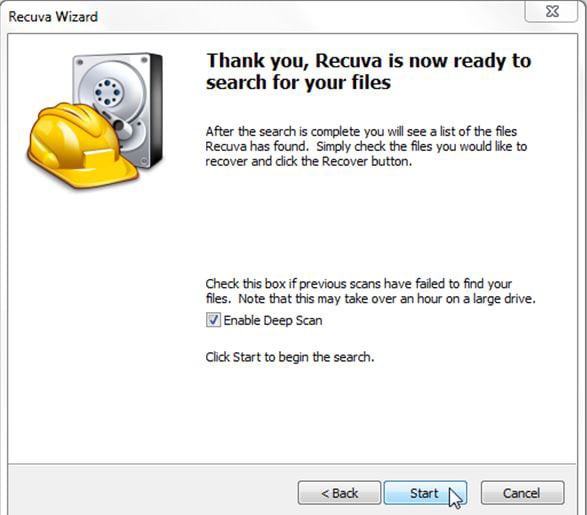
Étape 2. Cliquez sur l'onglet "Démarrer" pour commencer le processus. Une fenêtre de résultat s'affichera une fois le processus de numérisation terminé.
Contactez notre équipe de support pour obtenir une solution rapide>





